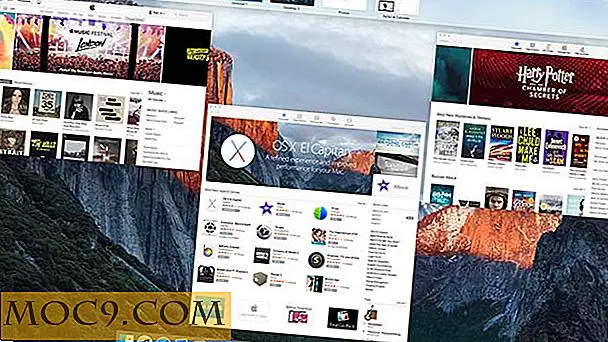Gebruik van populaire Aero-functies in Windows 8
Windows Aero werd een populaire interface voor pc-gebruikers met de release van Windows Vista in 2007. Aero introduceerde niet alleen een nieuwe richtlijn voor thema's in Windows, maar veranderde ook de manier waarop gebruikers met de gebruikersinterface communiceerden. Windows 8 heeft nog steeds een aantal elementen van Aero over. Gebruikers die Aero-functies in Windows 8 willen gebruiken, realiseren zich echter mogelijk niet hoe ze deze functies moeten gebruiken.
Aero Peek
Met Aero Peeks kunt u snel uw bureaublad en elk geopend venster op een transparante manier bekijken.
Om het in te schakelen, klikt u met de rechtermuisknop op de taakbalk en selecteert u 'Eigenschappen'.

Klik op "Peek gebruiken om een voorbeeld van het bureaublad te bekijken" om Aero Peek in te schakelen. Klik op "Toepassen" en "OK" om de instellingen in te schakelen.

Als u in het verleden Windows Vista of 7 hebt gebruikt, weet u dat er een tabblad Bureaublad weergeven aan het einde van de taakbalk staat.
Dit wordt niet weergegeven in Windows 8.

Je zweeft simpelweg over hetzelfde gebied om Aero Peek op te laten duiken.
Aero Shake
Shake was nooit een van de populairste Aero-functies in Windows, maar het is nog steeds opgenomen in Windows 8. Om Aero Shake te gebruiken, pakt u de titelbalk van een willekeurig venster of programma en schudt u met uw muis terwijl u deze ingedrukt houdt. Dit minimaliseert alle andere vensters en maximaliseert degene die je aan het schudden bent.
Aero Snap
Aero Snap werkt op dezelfde manier als in Windows Vista en 7. Met Snap kunt u slepen en vervolgens een venster links of rechts van uw scherm laten verschijnen om het formaat te wijzigen. Als u het venster aan beide zijden laat vallen, wordt het formaat van de afbeelding automatisch aangepast om de helft van het schermformaat op te nemen.
De volgende sneltoetsen werken ook om Aero Snap te gebruiken in Windows 8:
- Windows-toets + linkerpijl : open venster naar de linkerkant van het scherm
- Windows-toets + Pijl-rechts: Verplaats het venster naar de rechterkant van het scherm
Live-taakbalkweergaven
Als u geen Aero-functies hebt gebruikt in eerdere versies van Windows, had u misschien gedacht dat de miniatuurweergaven van de live taakbalk in Windows 8 deel uitmaakten van de nieuwste upgrade.

Dit was een hoofdartikel dat werd geïntroduceerd in Aero en dat nog steeds wordt weergegeven in nieuwere versies van Windows. Plaats de muisaanwijzer op een item in je taakbalk en je ziet een live voorbeeld van wat er gebeurt.
Aero-functies die werden verwijderd in Windows 8
Twee Aero-functies zijn volledig geëlimineerd uit Windows 8, namelijk Aero Glass en Flip 3D.
Flip 3D staat gebruikers in Windows Vista en 7 toe om de schakelaar "Alt + Tab" te gebruiken die u in Windows 8 ziet om door geopende vensters en programma's in 3D-modus te bladeren.

Aero Glass gaf ramen een transparante rand die je laat zien wat er op de achtergrond gebeurde terwijl je met een raam werkte. Deze code is volledig verwijderd uit Windows 8.

Degenen die hebben geprobeerd om tweaks, hacks en programma's te maken om het terug te brengen, waren niet in staat om de functie echt terug te integreren in Windows 8.
Opgemerkt moet worden dat de taakbalk in Windows 8 standaard gedeeltelijk gedeeltelijk transparant is, wat sommigen heeft doen geloven dat een deel van de codering er nog steeds is. Niemand heeft kunnen achterhalen hoe de Aero Glass-functie correct kon worden gebruikt sinds de release van Windows 8.
Conclusie
Windows 8 ging in een geheel nieuwe richting wat lay-out en ontwerp betreft, laat staan de veranderingen in de manier waarop gebruikers omgaan met hun besturingssysteem. Door een aantal van de Aero-functies in de buurt te houden, helpt dit om de upgrade naar Windows 8 gemakkelijker te maken voor degenen die in de vorige versies van Aero hielden.

![Hoe te herstellen van de "Bestand niet gevonden: Grub Rescue" opstartfout [Linux, snelle tips]](http://moc9.com/img/grub-rescue-boot-repair-main.jpg)



![Is Google nog steeds de beste zoekmachine die er is? [Poll]](http://moc9.com/img/loading.jpg)